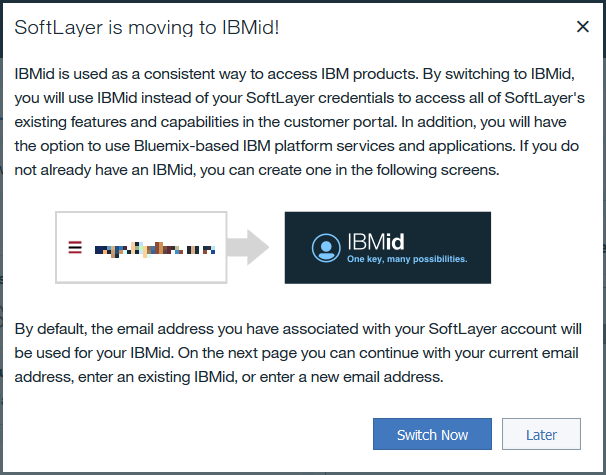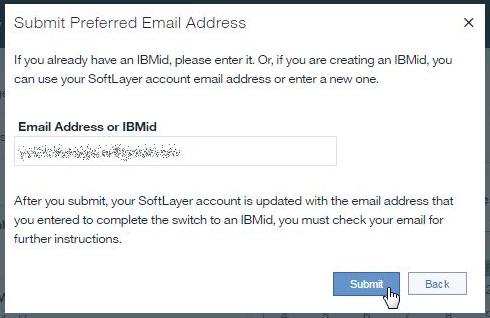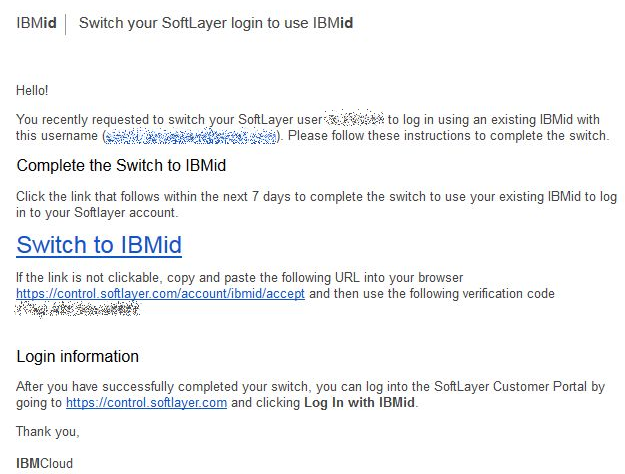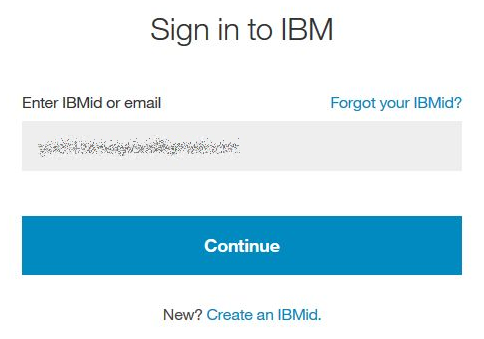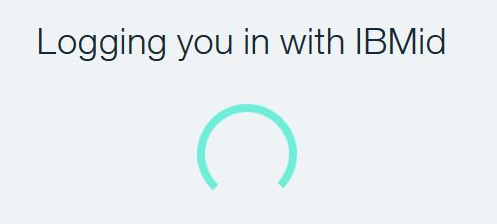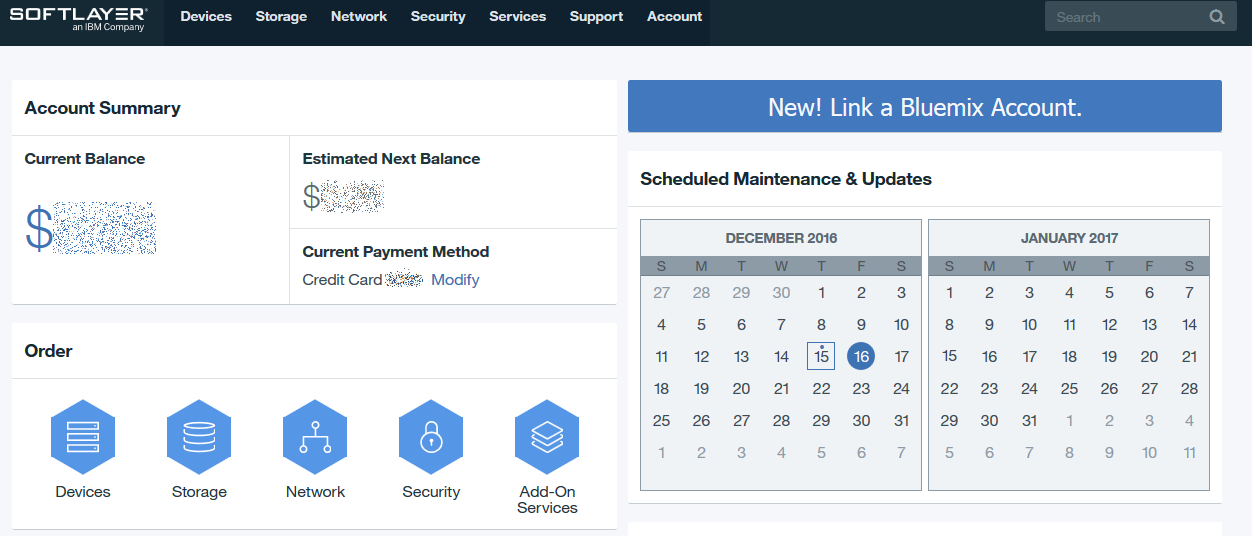この記事は、Bluemix(SoftLayer) Advent Calendar 2016 の15日目の記事です。
http://qiita.com/advent-calendar/2016/bluemix
はじめに
2016年11月上旬から、Bluemix Infrastructure(旧SoftLayer)の管理ポータル画面にログインすると、下記のようなポップアップが出るようになりました。
これは、ログインするための認証情報として、従来のユーザーIDに代わり、IBMidが使われる事になったための移行措置です。IBMidを使う事で、従来からあるBluemix(PaaS)と共通のIDでログインできたり、アカウントをリンクさせることで、同じ管理画面内でIaaSとPaaSの両方を使えるようになります。
なお、現在、新規にBluemix Infrastructureのアカウントを開設すると、最初からIBMidが使われるようになっています。
https://www.change-makers.jp/docs/softlayer-config-guide/10290
今のところは何となくLaterを押して、先送りにしている方もけっこう多いのではないでしょうか。今後、IBMidが主流になっていくと思われますので、切替方法を確認したいと思います。
既存IBMidまたはメールアドレスの入力
上記のポップアップで「Switch Now」を押下すると、既存IBMidまたはメールアドレスを入力する画面が表示されます。
デフォルトでは、今ログインしているBluemix Infrastructureのアカウントに紐づいたメールアドレスがセットされていますが、書き換える事も可能です。
入力後、Submitボタンを押下します。(今回は既存のIBMidを入力しました)
※一度Laterを選ぶと、再ログイン時にも一定期間、ポップアップは出なくなるようですので、Switchしたいのにポップアップが出ない!という場合は、メニューの「アカウント」>「ユーザー」>各ユーザーのプロファイル編集ページ から、「Switch to IBMid」ボタンを押すと、同じ画面が表示できます。
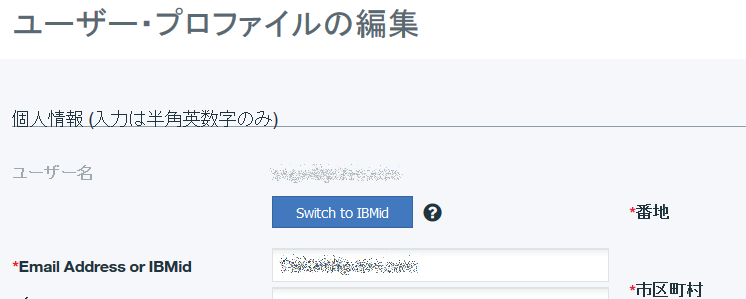
届くメールのリンクをクリックして有効化
上記でSubmitを押すとすぐに、入力したメールアドレスにメールが届きます。
件名: Action Required! Complete your IBMid - SoftLayer identity link
メール内にある、「Switch to IBMid」のリンクをクリックすると、IBMidとBluemix Infrastructureアカウントの紐づけ処理が完了し、かつ、IBMidのログインページが開きます。(もし、既にIBMidでログイン済みだった場合はそのままBluemix Infrastructureの管理ポータル画面に遷移します)
IBMidのパスワードを入力すると、ログインが完了し、いつものBluemix Infrastructureの管理画面が表示されます。
以上で、従来IDのIBMidへの切り替えは完了です。